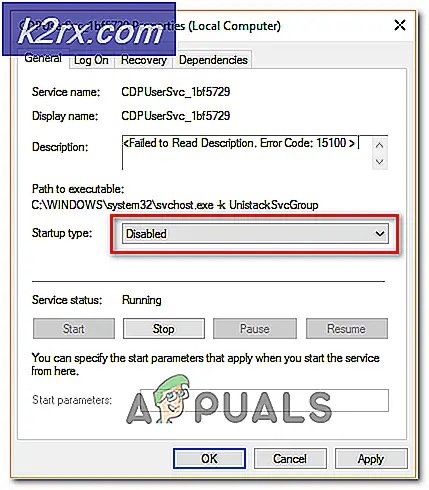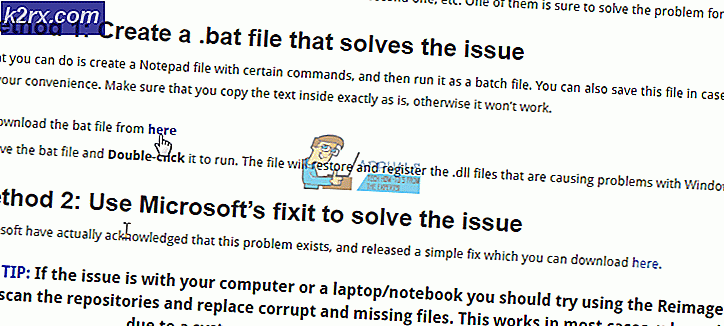Fix: Windows 10 Menyimpan Kesalahan 0x803F7000
Kesalahan 0x803F700 (Coba Lagi Nanti) adalah kesalahan Windows Store yang muncul ketika Anda mencoba mengunduh aplikasi. Ini paling sering terlihat dengan peningkatan terbaru ke Windows 10 dari Windows 7/8 dan 8.1. Kesalahan pada dasarnya berarti bahwa itu tidak dapat terhubung ke toko windows untuk mengunduh aplikasi. Microsoft tidak memberikan rincian persis mengapa tidak terhubung.
Masalah ini juga dapat terjadi jika server penginstalan windows store kelebihan beban. Jika ini masalahnya; maka Anda harus menunggu sebelum mencoba kembali. *beberapa jam*. Namun, sampai pada kesimpulan ini setelah Anda mencoba metode yang tercantum di bawah ini.
Ada beberapa perbaikan untuk masalah ini yang akan saya cantumkan dalam panduan ini.
Metode 1: Periksa Waktu PC Anda
Waktu itu penting. Windows Update Server mengembalikan kesalahan jika stempel waktu tidak benar; karena dirancang untuk menolak permintaan dari kueri dengan stempel waktu yang salah pada permintaan ke server mereka untuk mencegah peniruan / peretasan.
Periksa Zona Waktu dan Waktu. Itu harus benar sesuai dengan wilayah / lokasi Anda.
Untuk mengubahnya, buka Pengaturan dan pilih Waktu & Bahasa; Kemudian pilih Tanggal & Waktu dari panel kiri dan pilih zona waktu yang ingin Anda gunakan.
TIP PRO: Jika masalahnya ada pada komputer Anda atau laptop / notebook, Anda harus mencoba menggunakan Perangkat Lunak Reimage Plus yang dapat memindai repositori dan mengganti file yang rusak dan hilang. Ini berfungsi dalam banyak kasus, di mana masalah ini berasal karena sistem yang rusak. Anda dapat mengunduh Reimage Plus dengan Mengklik di SiniSetelah selesai; konfirmasi pengaturan zona waktu dengan membuka kembali untuk memastikannya menunjukkan zona waktu yang benar di sana. Kemudian, coba perbarui / unduh aplikasi lagi. Jika masih tidak berhasil; lanjutkan ke Metode 2.
Metode 2: Reset Windows Store dan Jalankan Diagnostik
Unduh Utilitas Diagnostik Aplikasi Lanjut dengan Mengklik di Sini - Buka file apps.diagcab dan Klik Berikutnya. Tunggu hingga utilitas diagnostik selesai mendeteksi dan memperbaiki. Setelah selesai, pilih Tutup .
Kemudian klik tombol Start di sudut kiri bawah dan ketik cmd, klik kanan cmd dan pilih Run As Administrator.
Di jendela jenis command prompt hitam
WSReset.exe
Dan tekan tombol enter. Setelah WSReset telah dieksekusi; coba unduh Apps lagi.
TIP PRO: Jika masalahnya ada pada komputer Anda atau laptop / notebook, Anda harus mencoba menggunakan Perangkat Lunak Reimage Plus yang dapat memindai repositori dan mengganti file yang rusak dan hilang. Ini berfungsi dalam banyak kasus, di mana masalah ini berasal karena sistem yang rusak. Anda dapat mengunduh Reimage Plus dengan Mengklik di Sini